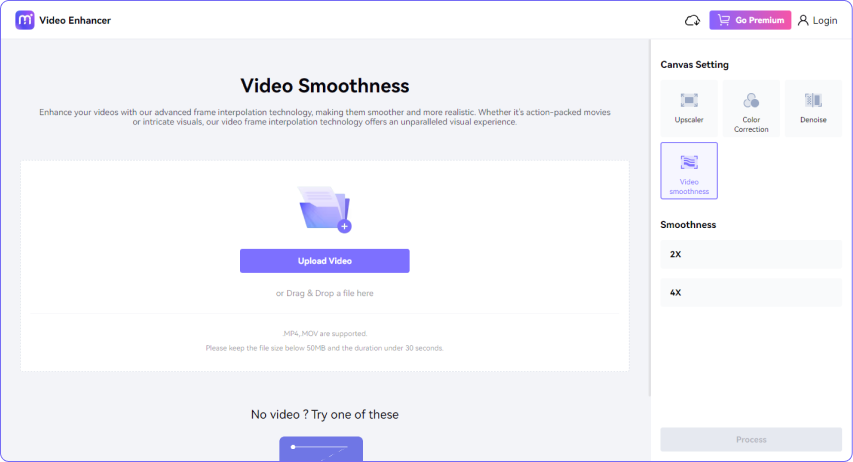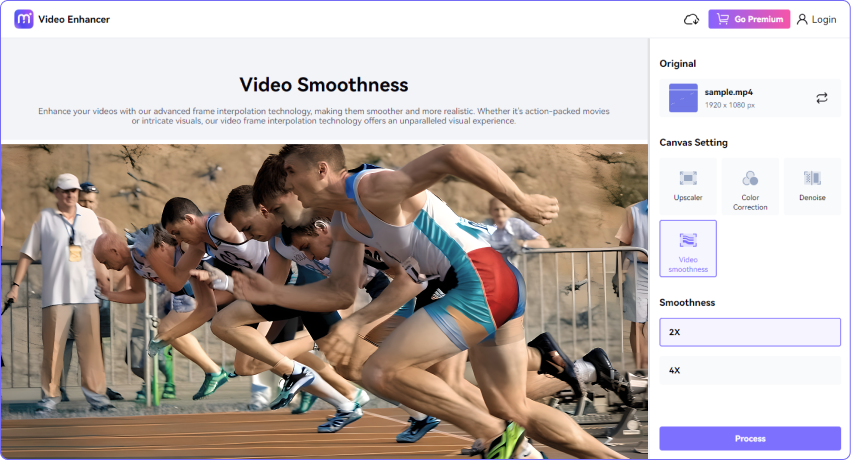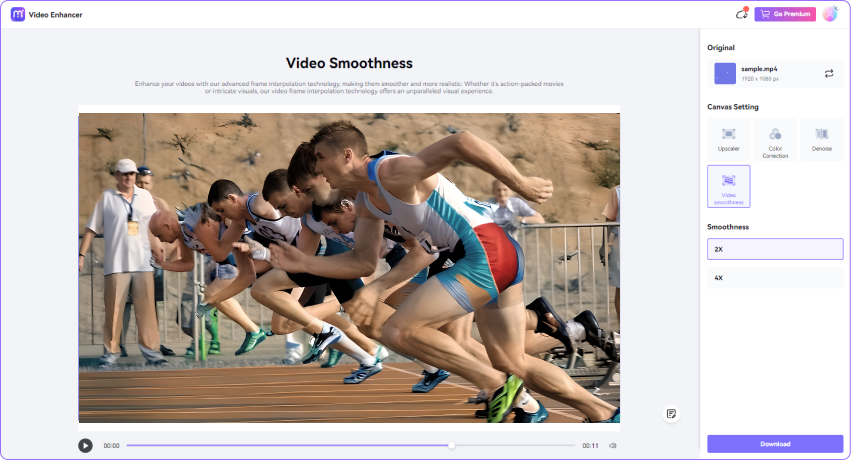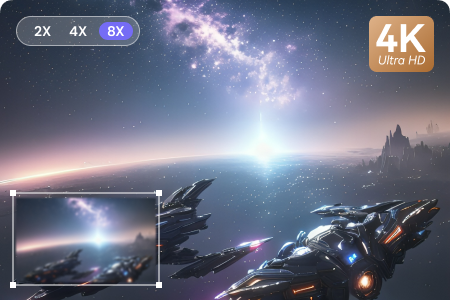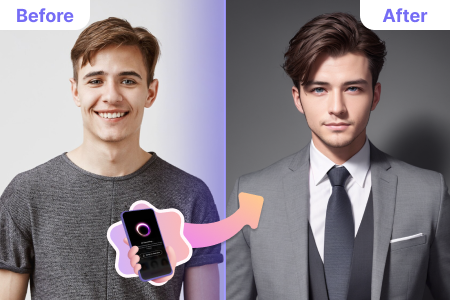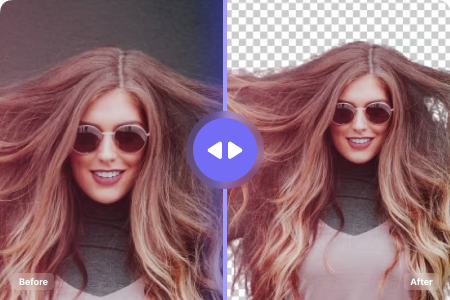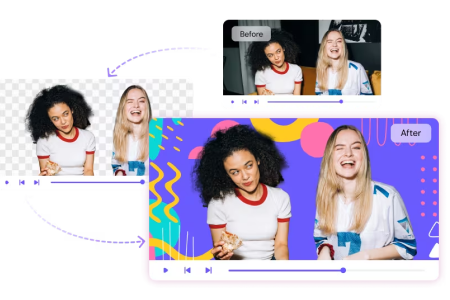Convertisseur de FPS vidéo IA
Améliorez la qualité de vos vidéos en augmentant le nombre d’images par seconde pour obtenir une lecture plus fluide et une meilleure qualité visuelle. Optimisez vos vidéos avec un mouvement fluide et réaliste pour profiter d’une lecture vidéo sans accroc dès maintenant !
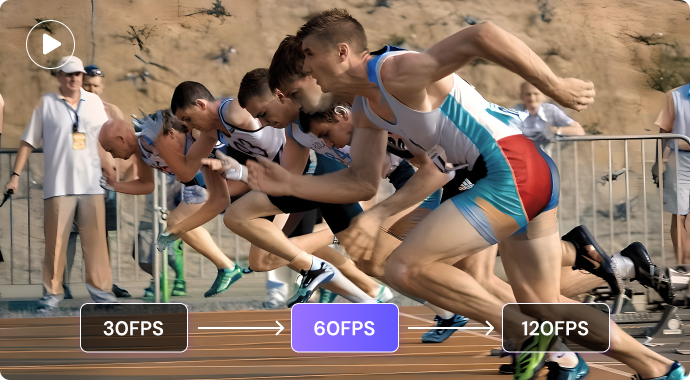
Améliorez la qualité de vos vidéos avec le convertisseur de fréquence d’images propulsé par l’IA de Media.io
Avez-vous déjà enregistré une vidéo qui semblait saccadée, floue ou tremblante ? Si oui, vous n’êtes pas seul. Beaucoup de personnes rencontrent le même problème lorsqu’ils enregistrent des vidéos en basse fréquence d’images, surtout dans des scènes rapides ou complexes. Une faible fréquence d’images peut ruiner la qualité et l’expérience de vos vidéos, les rendant moins attrayantes et agréables.Pour résoudre ce problème, vous pouvez convertir la fréquence d’images de vos vidéos à une valeur plus élevée.Convertisseur de fréquence d’images vidéo IA de Media.ioest un outil web qui peut le faire pour vous. Il utilise l’intelligence artificielle pour générer des images supplémentaires entre les images existantes, rendant vos vidéos plus fluides et réalistes. Vous pouvez choisir de convertir la fréquence d’images vidéo à2x ou 4x, selon vos besoins. Avec Media.io AI FPS Increaser, il est temps de dire adieu à la lecture saccadée et bonjour aux vidéos fluides.
Comment lisser la lecture de votre vidéo avec
Media.io AI FPS Changer en ligne ?
Pourquoi augmenter le nombre d’images par seconde avec Media.io FPS Increaser ?
Perte minimale de qualité vidéo
Cet amplificateur d’IPS alimenté par IA utilise des algorithmes avancés pour augmenter la fréquence d’images en douceur, préservant la qualité vidéo en minimisant les artefacts et les interruptions.
Grande variété de formats vidéo
Le convertisseur d’IPS de Media.io prend en charge divers formats vidéo, notamment MP4 et MOV, assurant la compatibilité et la flexibilité pour travailler avec différentes sources multimédias.
Augmentateur d’IPS 2X et 4X
Ce service en ligne d’amélioration de l’IPS vous permet de personnaliser l’augmentation de la fréquence d’images selon vos préférences ou les besoins spécifiques de votre projet, avec des options pour 2X ou 4X.
Convertisseur d’IPS facile à utiliser
Conçu pour la simplicité, le FPS Increaser de Media.io est facile à naviguer avec une interface intuitive, ne nécessitant aucune compétence spécialisée et s’adressant aux utilisateurs de tous niveaux.


Les membres pionniers adorent l’AI FPS Increaser de Media.io
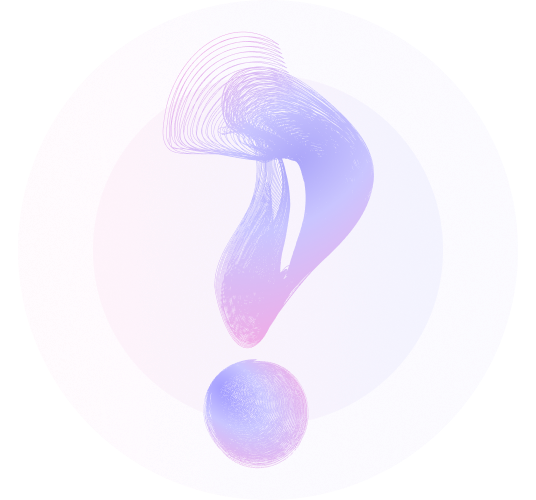
Questions fréquemment posées sur le convertisseur FPS
 Quelles sont les différences entre 30fps, 60fps et 120fps ?
Quelles sont les différences entre 30fps, 60fps et 120fps ?
 Quelles sont les différences entre 30fps, 60fps et 120fps ?
Quelles sont les différences entre 30fps, 60fps et 120fps ?Le FPS (images par seconde) dans la lecture vidéo influence la fluidité du mouvement et les détails visuels. 30fps est la norme pour la télévision et le cinéma, offrant une expérience visuelle fluide. 60fps, couramment utilisé dans les jeux vidéo et les vidéos de haute qualité, fournit un mouvement plus fluide pour réduire le flou. 120fps, utilisé dans les séquences au ralenti ou à grande vitesse, offre une fluidité et des détails accrus, comme dans des films tels que "Un jour dans la vie de Billy Lynn" (2016).Des fréquences d’images élevées sont préférables pour les contenus rapides comme les jeux vidéo. Tous les contenus ne bénéficient pas de la même manière d’un taux de FPS élevé, notamment en tenant compte de l’espace de stockage, de la puissance de traitement et de la nature du contenu.
 Comment augmenter le taux de rafraîchissement pour obtenir un FPS plus élevé ?
Comment augmenter le taux de rafraîchissement pour obtenir un FPS plus élevé ?
 Comment augmenter le taux de rafraîchissement pour obtenir un FPS plus élevé ?
Comment augmenter le taux de rafraîchissement pour obtenir un FPS plus élevé ?La plateforme d'outils IA de Media.io propose deux méthodes pour modifier le nombre d’images par seconde (FPS) d’une vidéo. La première utilise leConvertisseur Vidéo en Ligne, tandis que la seconde exploite lafonction Fluidité Vidéodans l'Améliorateur Vidéo. Utiliser le Convertisseur Vidéo en Ligne pour changer le FPS :
 La conversion d'un faible FPS en un FPS élevé augmente-t-elle la taille de la vidéo ?
La conversion d'un faible FPS en un FPS élevé augmente-t-elle la taille de la vidéo ?
 La conversion d'un faible FPS en un FPS élevé augmente-t-elle la taille de la vidéo ?
La conversion d'un faible FPS en un FPS élevé augmente-t-elle la taille de la vidéo ?Convertir un faible FPS en un FPS élevé peut potentiellement augmenter la taille de la vidéo, surtout si des images supplémentaires sont interpolées ou générées pour combler les lacunes. Ce processus ajoute plus d’informations visuelles, ce qui peut entraîner des fichiers de taille supérieure.
 Puis-je utiliser l’Augmenteur de Fréquence d’Images de Media.io pour améliorer les performances de jeu sur PC ?
Puis-je utiliser l’Augmenteur de Fréquence d’Images de Media.io pour améliorer les performances de jeu sur PC ?
 Puis-je utiliser l’Augmenteur de Fréquence d’Images de Media.io pour améliorer les performances de jeu sur PC ?
Puis-je utiliser l’Augmenteur de Fréquence d’Images de Media.io pour améliorer les performances de jeu sur PC ?L’Augmenteur de Fréquence d’Images IA en ligne de Media.io peut modifier le nombre d’images par seconde après l’enregistrement du gameplay. Si votre vidéo est enregistrée à 30 FPS pendant le jeu, vous pouvez l’augmenter de 2x jusqu’à 60 FPS.Pour une expérience de jeu plus fluide et plus réactive, vous pouvez mettre à jour vos pilotes graphiques ainsi que les autres composants matériels si nécessaire.
 Comment passer une vidéo YouTube en 1080p 60fps ?
Comment passer une vidéo YouTube en 1080p 60fps ?
 Comment passer une vidéo YouTube en 1080p 60fps ?
Comment passer une vidéo YouTube en 1080p 60fps ?Pour passer une vidéo YouTube en 1080p 60fps, suivez ces étapes :